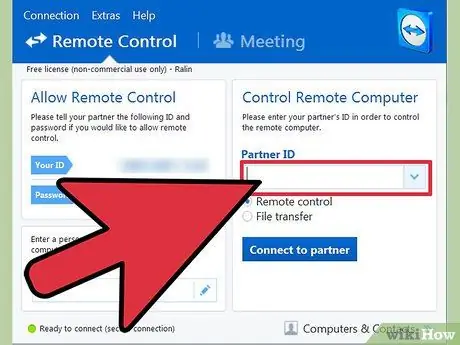TeamViewer በሰከንዶች ውስጥ በዓለም ውስጥ ካሉ ከማንኛውም ኮምፒተሮች እና አገልጋዮች ጋር ለመገናኘት ሊጠቀሙበት የሚችሉት መተግበሪያ ነው። በ TeamViewer አማካኝነት ዴስክቶፕዎን ማጋራት ፣ ፋይሎችን ማስተላለፍ ፣ ኮምፒተርዎን በርቀት መቆጣጠር እና እንዲያውም በድር አሳሽ በኩል ኮምፒተርዎን መድረስ ይችላሉ።
በዊንዶውስ ፣ ማክ ኦኤስ ኤክስ ፣ ሊኑክስ ፣ iOS እና Android ላይ TeamViewer ን መጠቀም ይችላሉ።
ይህ ፈጣን መመሪያ TeamViewer ን እንዲጭኑ እና ከሥራ ባልደረቦችዎ ጋር የዴስክቶፕ መጋራት ክፍለ ጊዜ እንዲጀምሩ ይረዳዎታል።
ደረጃ
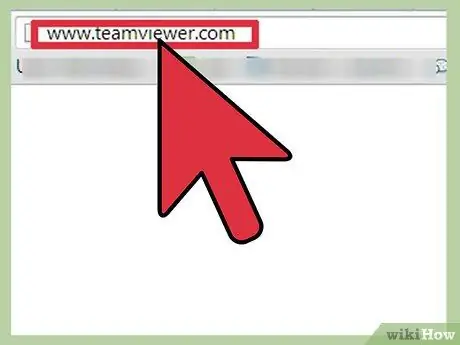
ደረጃ 1. https://www.teamviewer.com ን ይጎብኙ።
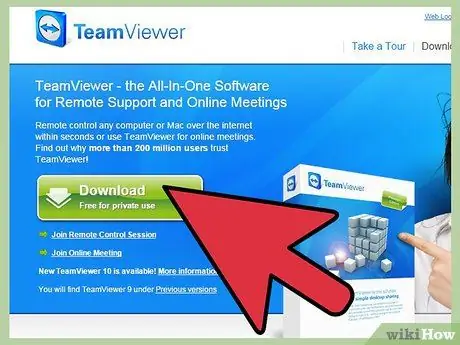
ደረጃ 2. አውርድ የሚለውን ጠቅ ያድርጉ።
እንደ ሙሉ ስሪት ፣ ጫኝ ፣ ተንቀሳቃሽ ወይም ዚፕ ያሉ የተለያዩ የ TeamViewer ስሪቶችን ማውረድ ይችላሉ።
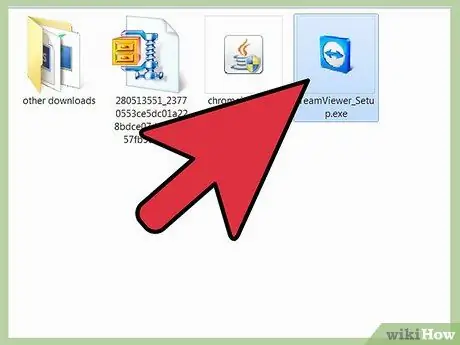
ደረጃ 3. ፋይሉን በሚፈልጉት አቃፊ ውስጥ ያስቀምጡ።

ደረጃ 4. ማውረዱ ከተጠናቀቀ በኋላ መጫኑን ለመጀመር የወረደውን ፋይል ያሂዱ።
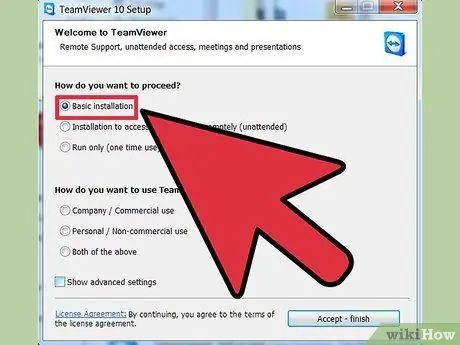
ደረጃ 5. መሰረታዊ መጫንን ይምረጡ።
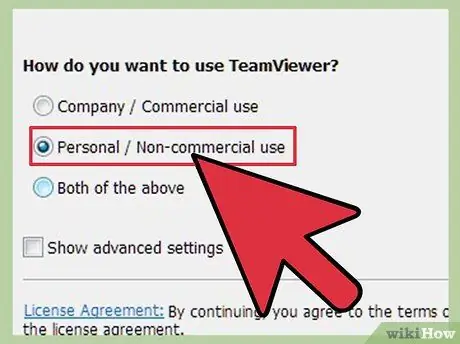
ደረጃ 6. TeamViewer ን ለግል ዓላማ የሚጠቀሙ ከሆነ የግል/ለንግድ ያልሆነ ይምረጡ።
የንግድ ፈቃድ ካለዎት የንግድ ፈቃድን ይምረጡ።
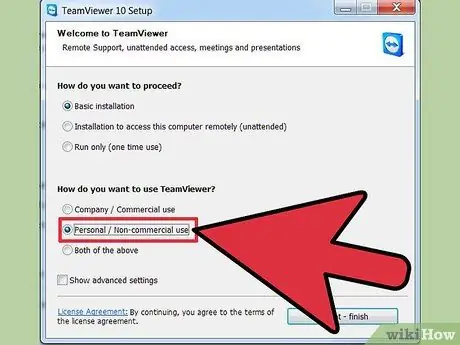
ደረጃ 7. የመጫኛ መድረሻ አቃፊውን ለመለወጥ የቅድመ -እይታ ቅንጅቶችን አሳይ የሚለውን አማራጭ ይፈትሹ።
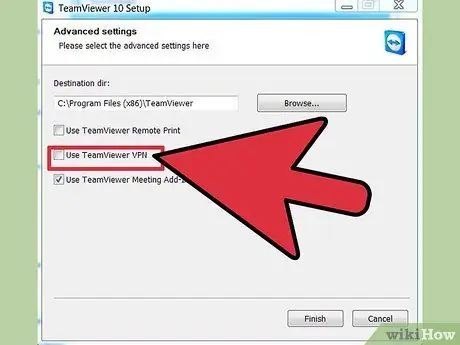
ደረጃ 8. ከላይ ከተዘረዘሩት አማራጮች የ VPN አማራጭን ወይም የ Outlook ተጨማሪዎችን ያንቁ።
የሚፈለጉትን አማራጮች ከመረጡ በኋላ ጨርስን ጠቅ ያድርጉ።
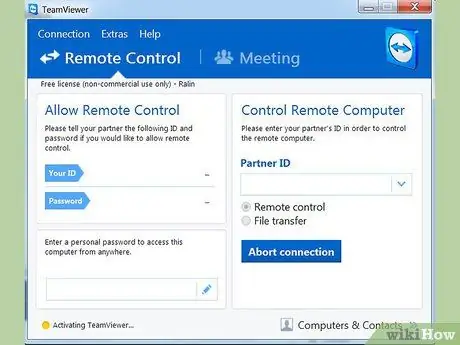
ደረጃ 9. ከሥራ ባልደረቦችዎ ጋር የዴስክቶፕ መጋራት ክፍለ ጊዜ ይጀምሩ።
TeamViewer በባልደረባዎ ኮምፒተር ላይ መጫኑን ያረጋግጡ።